
先日ブログで紹介したWorkflowレシピ「CountDownTimer」って使ってみましたか?
Yahoo!乗換案内の通勤タイマーのような感じで、会社のバスやスクールバス等のローカルな時刻表に対してカウントダウンするレシピでした。
詳しくは過去記事をご覧下さい。
この時、このレシピで使う時刻表のフォーマットが複雑なので、Textwellから簡単に入力してこのフォーマットに変換するTextwellアクションも紹介してました。
でも、うちの娘に使ってもらおうと思ったら娘はTextwell持ってないんですよね。(^^;
なので、うちの娘のようにTextwellを持ってない人もいるので、iPhone標準のメモアプリやその他のエディタからでも、簡単にこの時刻表フォーマットに変換するWorkflowレシピを作ってみました。
また、新しく別の時刻表を追加したい時も簡単にできるように、この時刻表フォーマットを元のフォーマットに戻すWorkflowレシピも作ってみました。
以下のリンクからレシピをインポートして下さい。
Textwell以外のメモアプリから時刻表フォーマットに変換するレシピ
時刻表フォーマットを元に戻すレシピ
また、どちらのレシピも以下のsubstrレシピを使ってます。お持ちじゃない方はこちらも合わせてインポートをお願いします。
Textwell以外のメモアプリから時刻表フォーマットに変換
入力形式はTextwellの時と同じで、以下を参考にして下さい。
- バス停名と行先を1行で。先頭に空白は入れない。
- 時刻表は各時間を1行で。先頭に空白1文字。
- 時の右にも空白1文字。
- 分は空白を入れずにカンマ(,)で区切る。
- 上記セットを違うバス停や行先毎に、空行を入れずに繰り返して入力。
- 末尾は改行しないで下さい。
▼こんな感じで入力して下さい。
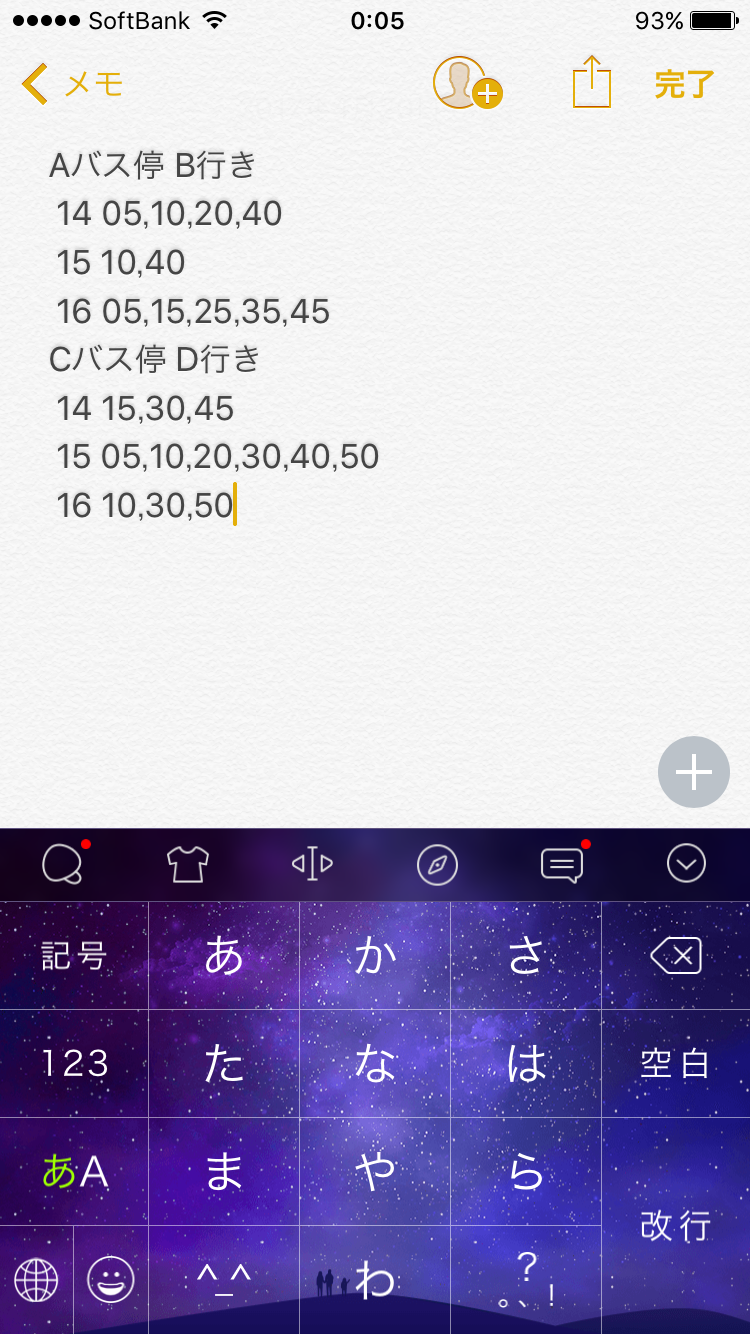
ここではメモアプリからレシピを起動する方法を紹介します。
▼時刻表を入力したら、右上の共有ボタンをタップ
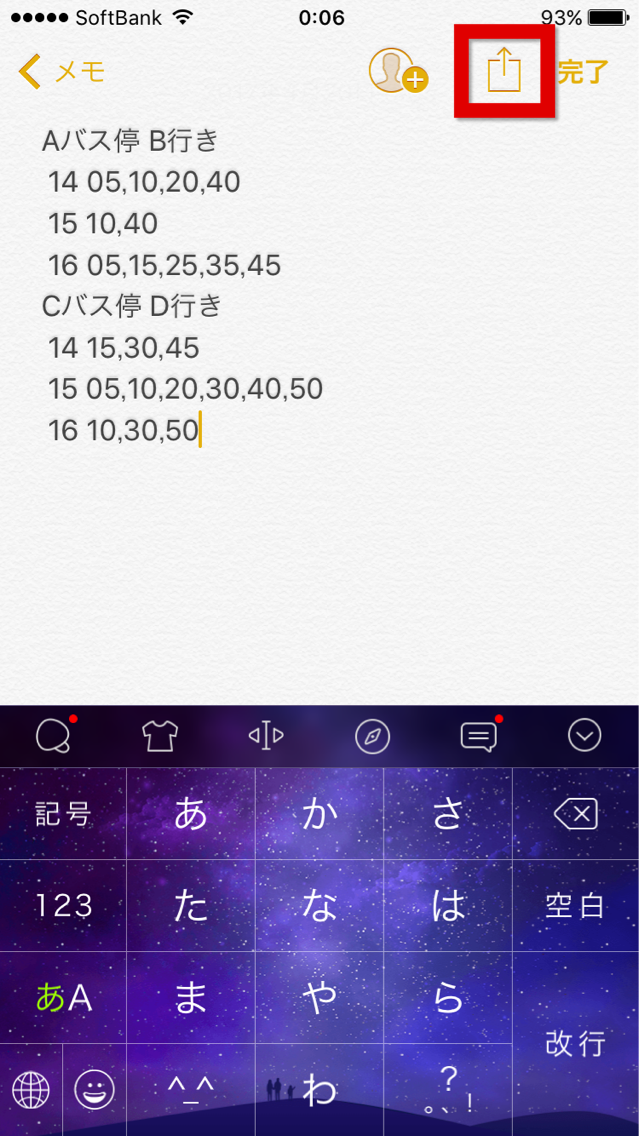
▼Run Workflowをタップ
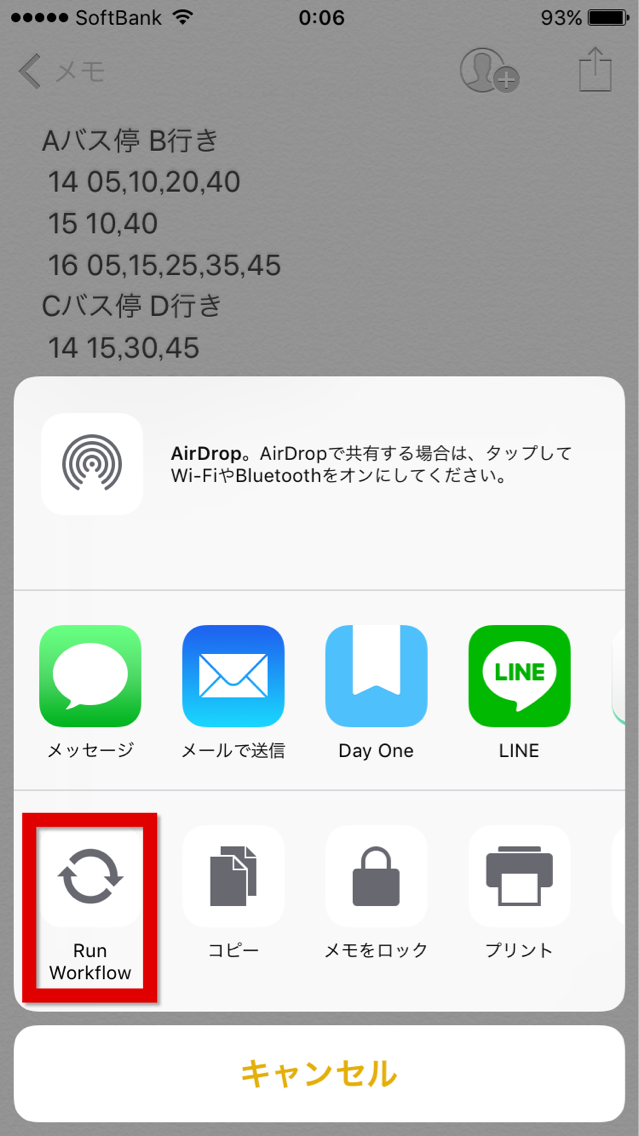
▼メモtoCDTをタップするとコピーされます。
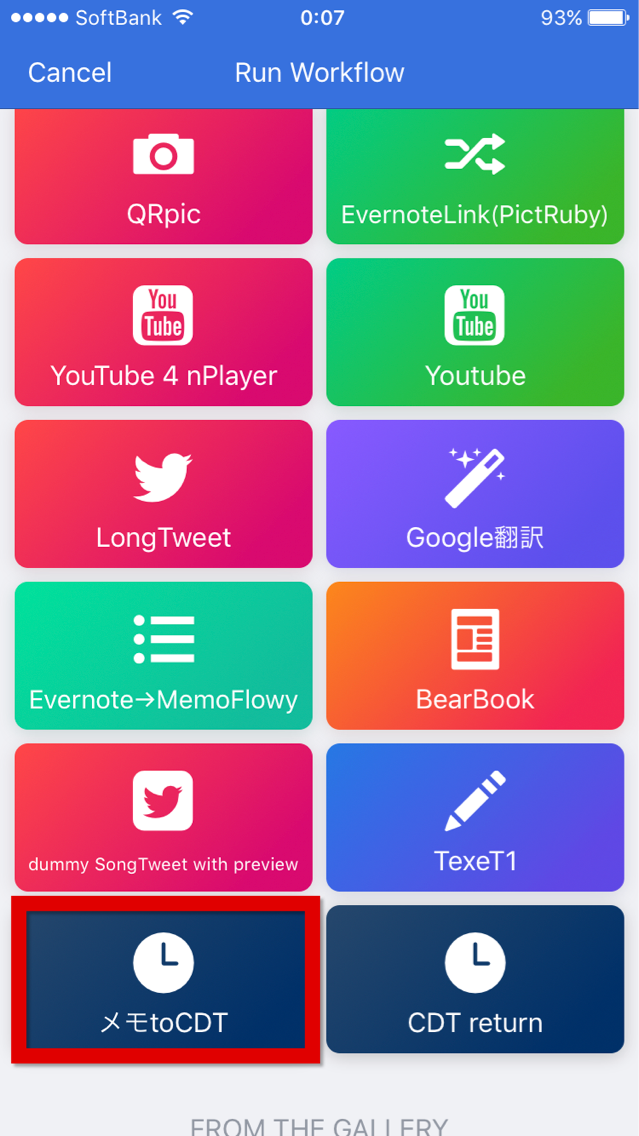
▼CountDownTimerを開いて、時刻表フォーマットを全選択してペースト
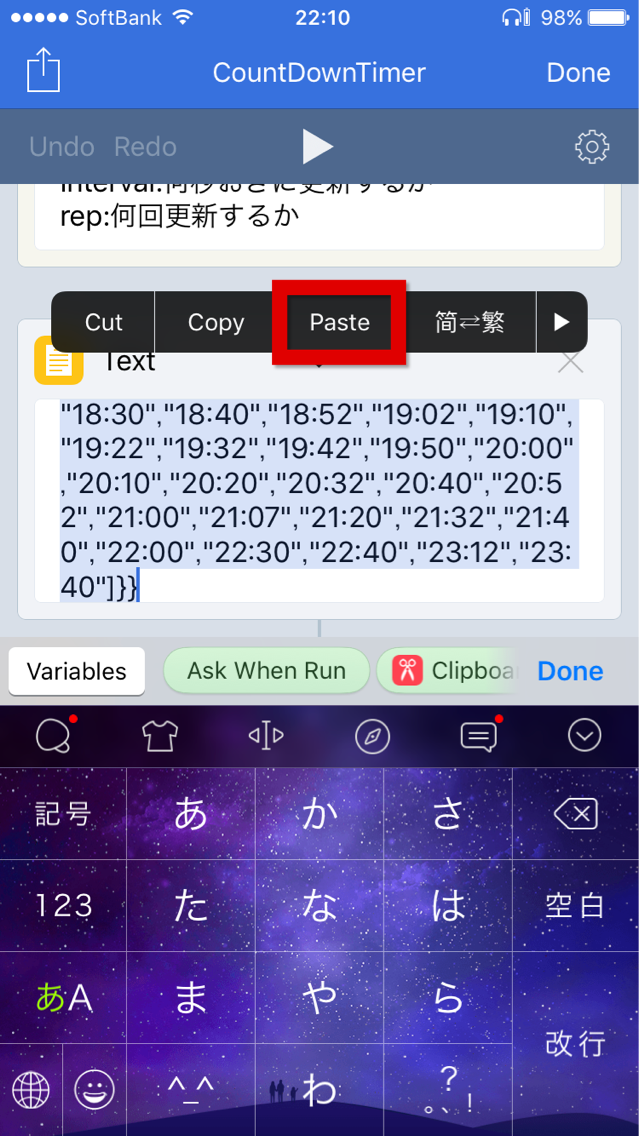
▼DoneをタップすればOKです。
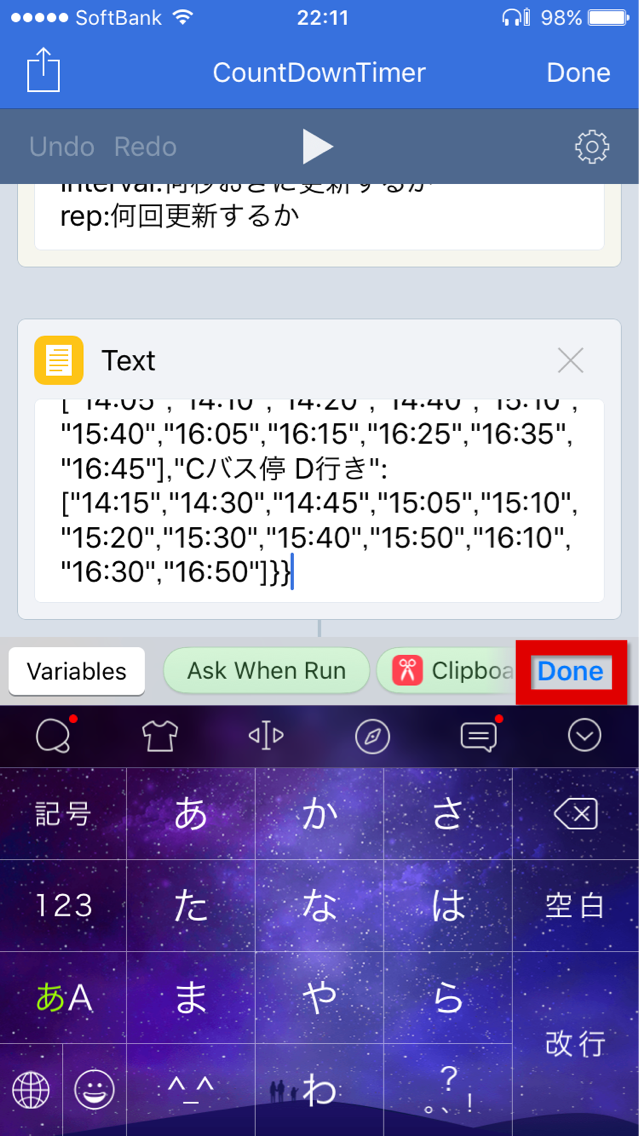
▼あとはCountDownTimerを実行して行先を指定すれば、次の時刻までのカウントダウンが始まります。
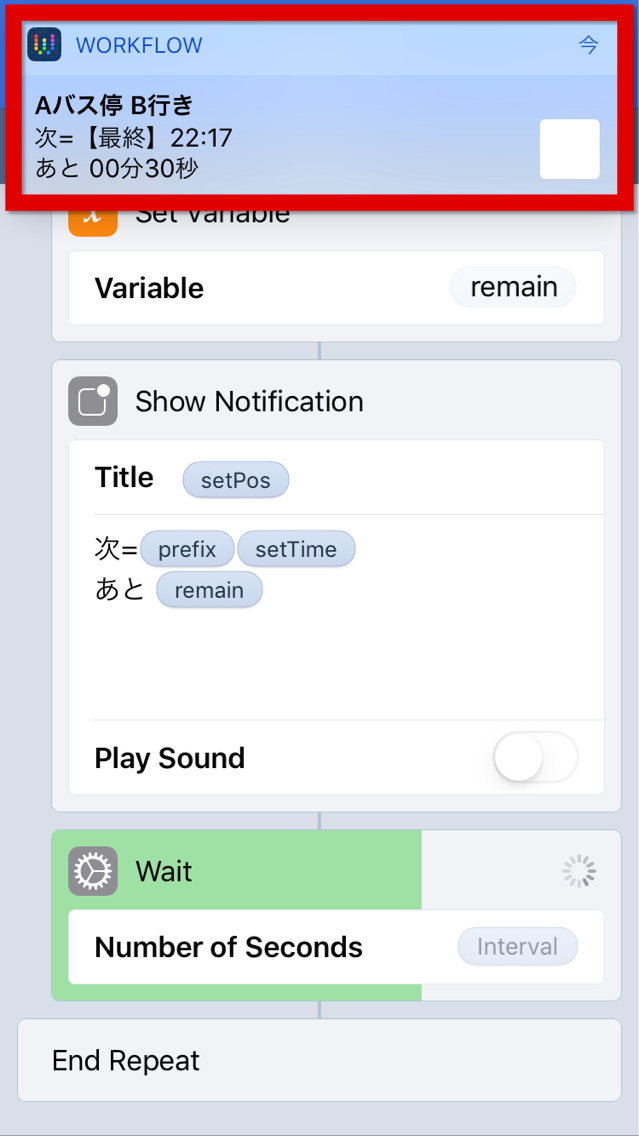
現在の時刻表に新たに時刻表を追記
この場合は、CDTreturnレシピで現在の時刻表を一旦元のフォーマットに戻して、新たな時刻表を追記して、再度CountDownTimerの時刻表フォーマットに変換する作業になります。
▼現在のCountDownTimerの時刻表を全選択してコピー
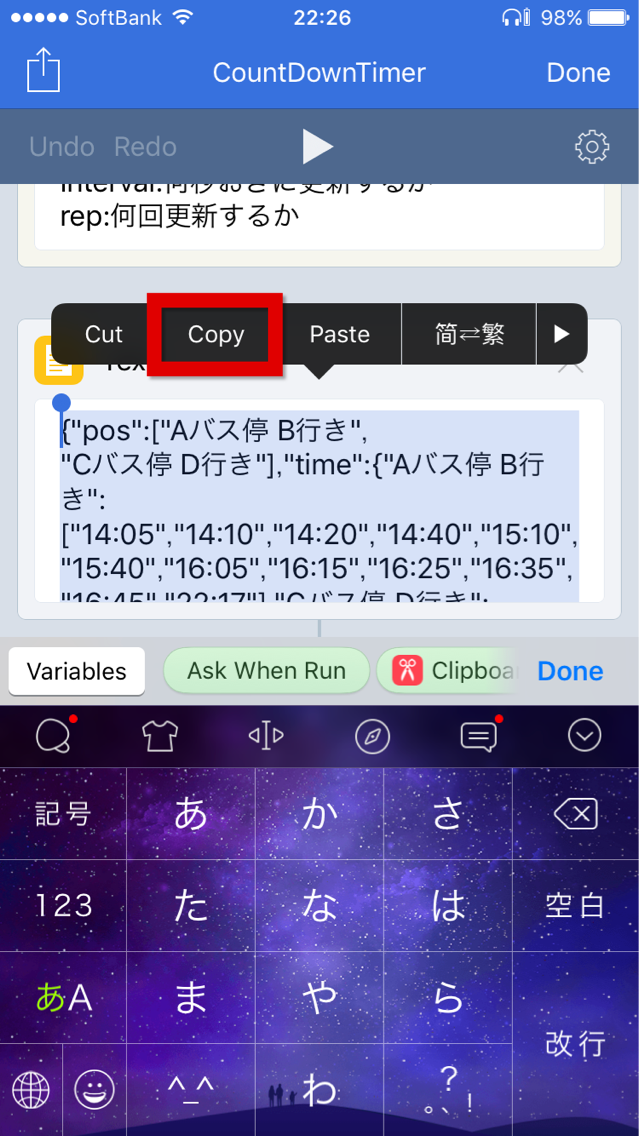
▼CDTreturnを実行すると
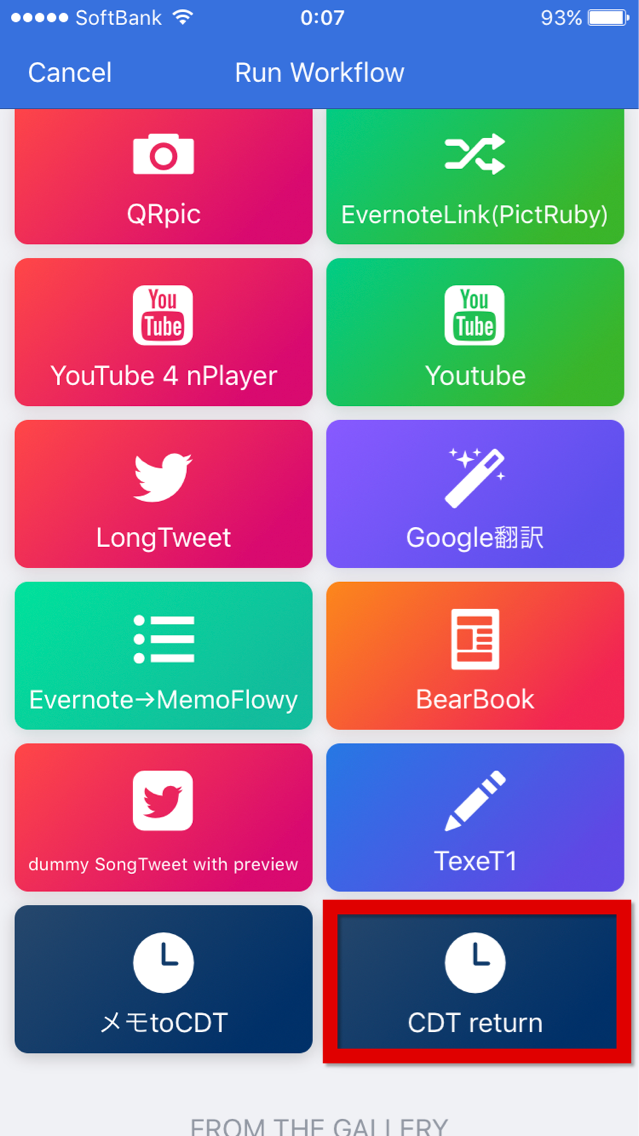
▼元のフォーマットに変換されてコピーされるので、メモアプリや普段お使いのエディタにペースト
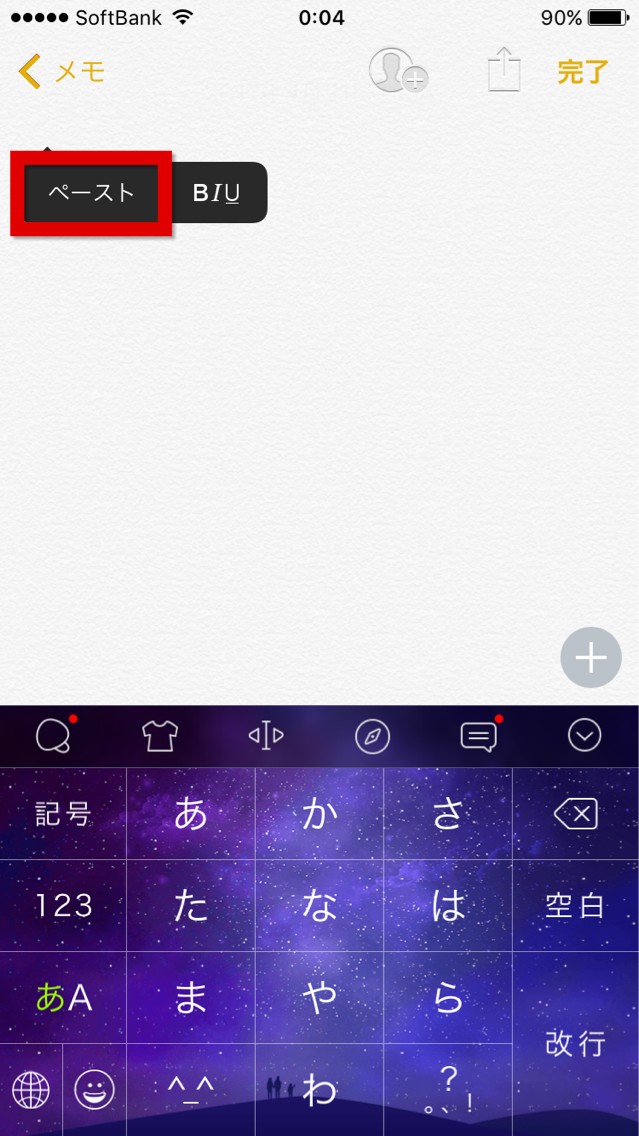
▼あとは新たに時刻表を追記して、共有ボタンからメモtoCDTを実行して下さい。あとは上で説明したのと同様にすれば、時刻表が更新されます。

いかがでしょうか?
これでTextwellを持ってなくても時刻表を入力しやすくなったし、追加もしやすくなったと思います。
お試し下さい。
happyChappy(@happyChappy1115)でした。
Sponsored Link
Posted from するぷろ for iOS.






 Workflow: Powerful Automation Made Simple 1.7.3
Workflow: Powerful Automation Made Simple 1.7.3




